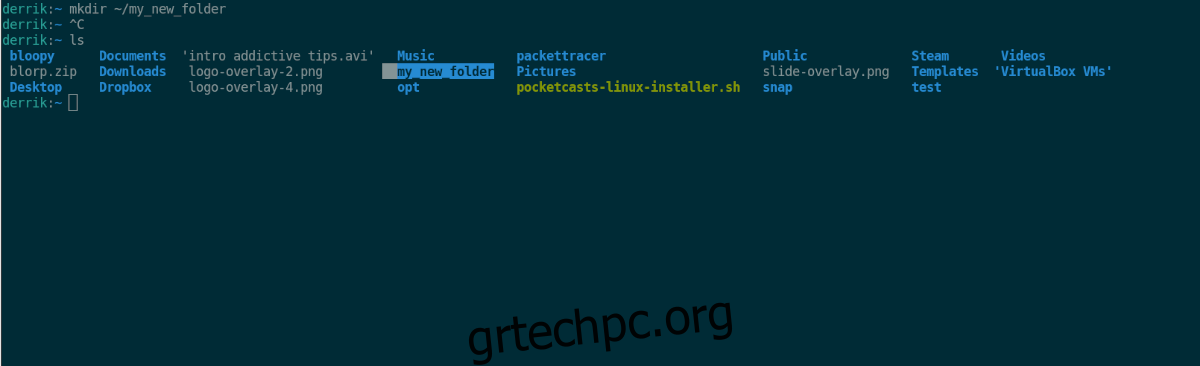Εάν χρειάζεται να χρησιμοποιήσετε το τερματικό bash για να δημιουργήσετε καταλόγους στο Linux, ο καλύτερος τρόπος για να το κάνετε είναι με την εντολή mkdir. Τι είναι το “mkdir;” Αντιπροσωπεύει το “make directory” και είναι ένα από τα πιο πολύτιμα εργαλεία σε όλο το Linux. Με αυτό, μπορείτε να δημιουργήσετε φακέλους οπουδήποτε στο Linux.
Δεν χρειάζεται να εγκαταστήσετε το “mkdir” για να το χρησιμοποιήσετε στον υπολογιστή σας. Στην πραγματικότητα, έρχεται προεγκατεστημένο σε κάθε λειτουργικό σύστημα Linux που κυκλοφορεί σήμερα. Ένα λειτουργικό σύστημα Linux πιθανότατα δεν θα μπορούσε να λειτουργήσει χωρίς αυτό!
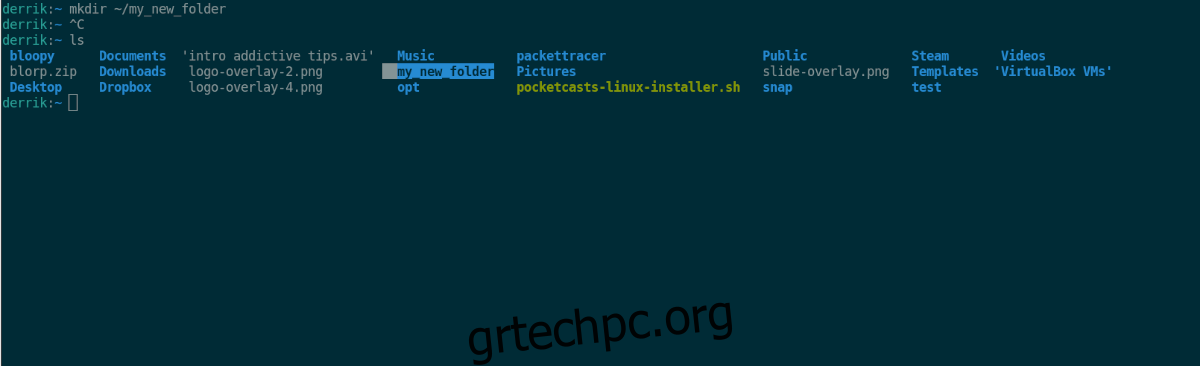
Πίνακας περιεχομένων
Χρησιμοποιήστε το bash για να δημιουργήσετε καταλόγους – Mkdir
Για να δημιουργήσετε έναν κατάλογο στον υπολογιστή σας Linux με την εντολή mkdir, θα χρειαστεί να ανοίξετε ένα παράθυρο τερματικού. Για να ανοίξετε ένα παράθυρο τερματικού στην επιφάνεια εργασίας Linux, πατήστε Ctrl + Alt + T στο πληκτρολόγιο. Εναλλακτικά, αναζητήστε το “Terminal” στο μενού της εφαρμογής.
Μόλις ανοίξει το παράθυρο του τερματικού και είναι έτοιμο για χρήση, εκτελέστε την παρακάτω εντολή mkdir για να δημιουργήσετε έναν νέο φάκελο. Για παράδειγμα, για να δημιουργήσετε έναν νέο φάκελο στον κατάλογο “home” (~/), θα πρέπει να κάνετε τα εξής.
Σημείωση: μπορείτε ελεύθερα να αλλάξετε το (~/) σε οπουδήποτε θέλετε να δημιουργήσετε τον νέο φάκελο.
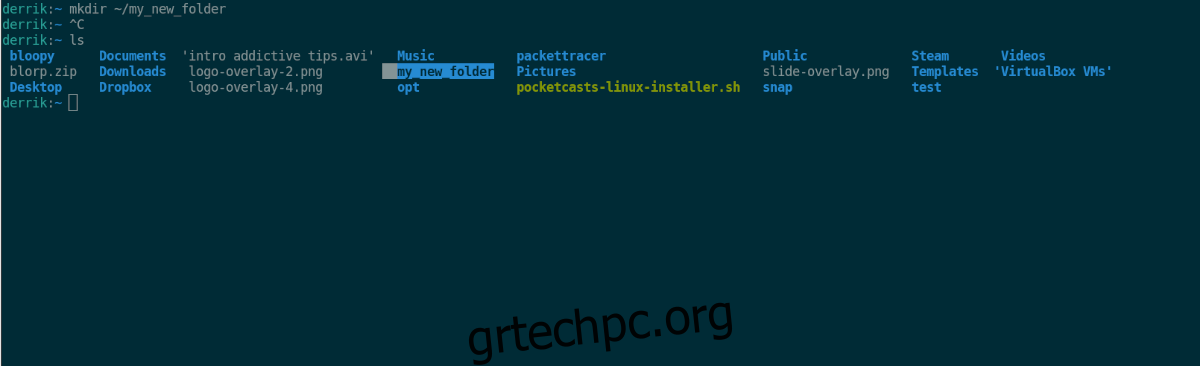
mkdir ~/my_new_folder
Είναι επίσης δυνατό να χρησιμοποιήσετε το mkdir για να δημιουργήσετε πολλούς καταλόγους ταυτόχρονα στο bash. Για παράδειγμα, για να δημιουργήσετε 4 φακέλους με τα ονόματα “folder_1”, “folder_2”, “folder_3” και “folder_4”, θα εκτελέσετε την ακόλουθη εντολή.
mkdir folder_1 folder_2 folder_3 folder_4
Για να καθορίσετε τις θέσεις καθενός από τους νέους φακέλους, απλώς προσθέστε τις διαδρομές. Για παράδειγμα, για να δημιουργήσετε το folder_1 στο ~/, το folder_2 στο ~/Documents, το folder_3 στο ~/Desktop και το folder_4 στο ~/Videos, κάντε τα εξής.
Σημείωση: φροντίστε να αλλάξετε τη θέση κάθε φακέλου για να ταιριάζει στις δικές σας ανάγκες, εάν θέλετε να δημιουργήσετε πολλούς φακέλους σε διαφορετικές περιοχές με μία μόνο εντολή. Επιπλέον, φροντίστε να αλλάξετε τα ονόματα των φακέλων στην εντολή, καθώς είναι απλώς παραδείγματα ονομάτων.
mkdir ~/folder_1 ~/Documents/folder_2 ~/Desktop/folder_3 ~/Videos/folder_4
Για να διαγράψετε οποιονδήποτε από τους φακέλους που δημιουργήσατε πρόσφατα, μπορείτε να χρησιμοποιήσετε την εντολή rm. Για παράδειγμα, για να διαγράψετε το “folder_1” από τον αρχικό κατάλογο (~/), πληκτρολογήστε την ακόλουθη εντολή.
rm -rf ~/folder_1
Για περισσότερες πληροφορίες σχετικά με τον τρόπο χρήσης της εντολής mkdir για τη δημιουργία φακέλων χρησιμοποιώντας το τερματικό bash Linux, εκτελέστε την παρακάτω εντολή man mkdir.
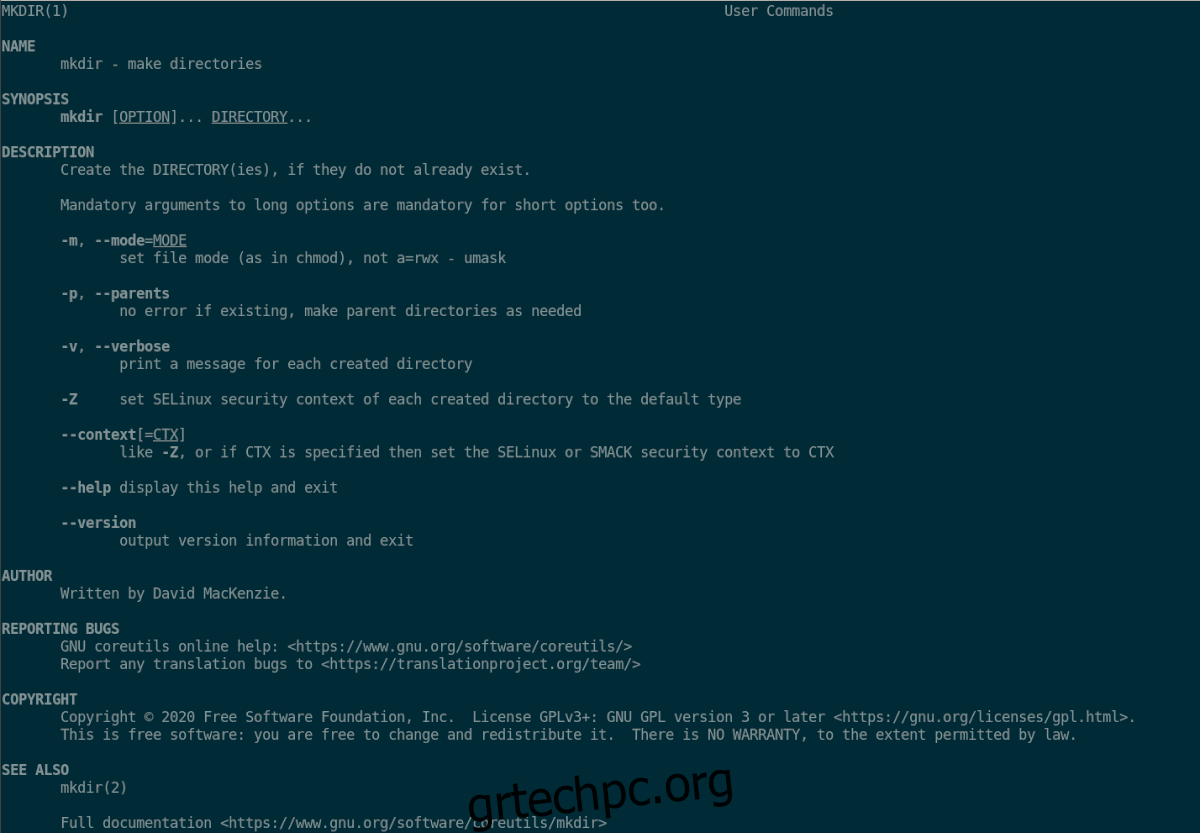
man mkdir
Χρησιμοποιήστε το bash για να δημιουργήσετε καταλόγους – NNN
Αν και η εντολή mkdir είναι εξαιρετική, δεν είναι ο μόνος τρόπος με τον οποίο οι χρήστες Linux μπορούν να δημιουργήσουν νέους φακέλους χρησιμοποιώντας το τερματικό bash. Είναι δυνατό να δημιουργήσετε νέους φακέλους χρησιμοποιώντας τη διαχείριση αρχείων που βασίζεται σε τερματικό NNN. Να πώς.
Αρχικά, πρέπει να εγκαταστήσετε τη διαχείριση αρχείων τερματικού NNN. Για να το εγκαταστήσετε, ανοίξτε ένα παράθυρο τερματικού χρησιμοποιώντας το συνδυασμό πληκτρολογίου Ctrl + Alt + T ή αναζητώντας “τερματικό” στο μενού της εφαρμογής.
Μόλις ανοίξει το παράθυρο του τερματικού και είναι έτοιμο για χρήση, ακολουθήστε τις παρακάτω οδηγίες εγκατάστασης για να λειτουργήσει το NNN.
Ubuntu
Για να αποκτήσετε το NNN στο Ubuntu, χρησιμοποιήστε την εντολή Apt.
sudo apt install nnn
Debian
Για να λάβετε το NNN στο Debian, χρησιμοποιήστε το Apt-get.
sudo apt-get install nnn
Arch Linux
Στο Arch Linux, εγκαταστήστε το NNN με το Pacman.
sudo pacman -S nnn
Μαλακό καπέλλο
Για να δουλέψει το NNN στο Fedora, χρησιμοποιήστε το Dnf.
sudo dnf install nnn
OpenSUSE
Στο OpenSUSE, το NNN μπορεί να εγκατασταθεί μέσω Zypper.
sudo zypper install nnn
Μόλις εγκατασταθεί η εφαρμογή NNN στον υπολογιστή σας, χρησιμοποιήστε την εντολή nnn για να ξεκινήσετε το πρόγραμμα περιήγησης αρχείων. Στη συνέχεια, χρησιμοποιήστε τις παρακάτω οδηγίες βήμα προς βήμα για να χρησιμοποιήσετε το NNN για να δημιουργήσετε νέους φακέλους.
Βήμα 1: Στο NNN, επιλέξτε τον φάκελο στον οποίο θέλετε να δημιουργήσετε έναν φάκελο μέσα του. Για παράδειγμα, για να δημιουργήσετε έναν φάκελο (με NNN) στο φάκελο “Έγγραφα”, θα επιλέξετε “Έγγραφα” στο NNN χρησιμοποιώντας τα πλήκτρα βέλους και το πλήκτρο Enter για επιλογή.
Βήμα 2: Μόλις μπείτε στον κατάλογο στον οποίο δημιουργείτε έναν φάκελο, πατήστε το πλήκτρο N στο πληκτρολόγιο. Πατώντας N στο πληκτρολόγιο, θα δείτε το ακόλουθο μήνυμα.
‘f’ile / ‘d’ ir / ‘s’ym / ‘h’ ard
Αυτό το μήνυμα σάς ενημερώνει για τις επιλογές σας όταν πατάτε το πλήκτρο N στο πληκτρολόγιο. “f” για αρχείο, “d” για dir (φάκελος AKA), “s” για συμβολική σύνδεση και “h” για σκληρό σύνδεσμο.
Βήμα 3: Πατήστε το πλήκτρο D στο πληκτρολόγιο για να πείτε στον διαχειριστή αρχείων NNN ότι θέλετε να δημιουργήσετε έναν νέο κατάλογο χρησιμοποιώντας τη διαχείριση αρχείων NNN. Αφού πατήσετε το πλήκτρο D, θα δείτε ένα άλλο μήνυμα στο NNN.
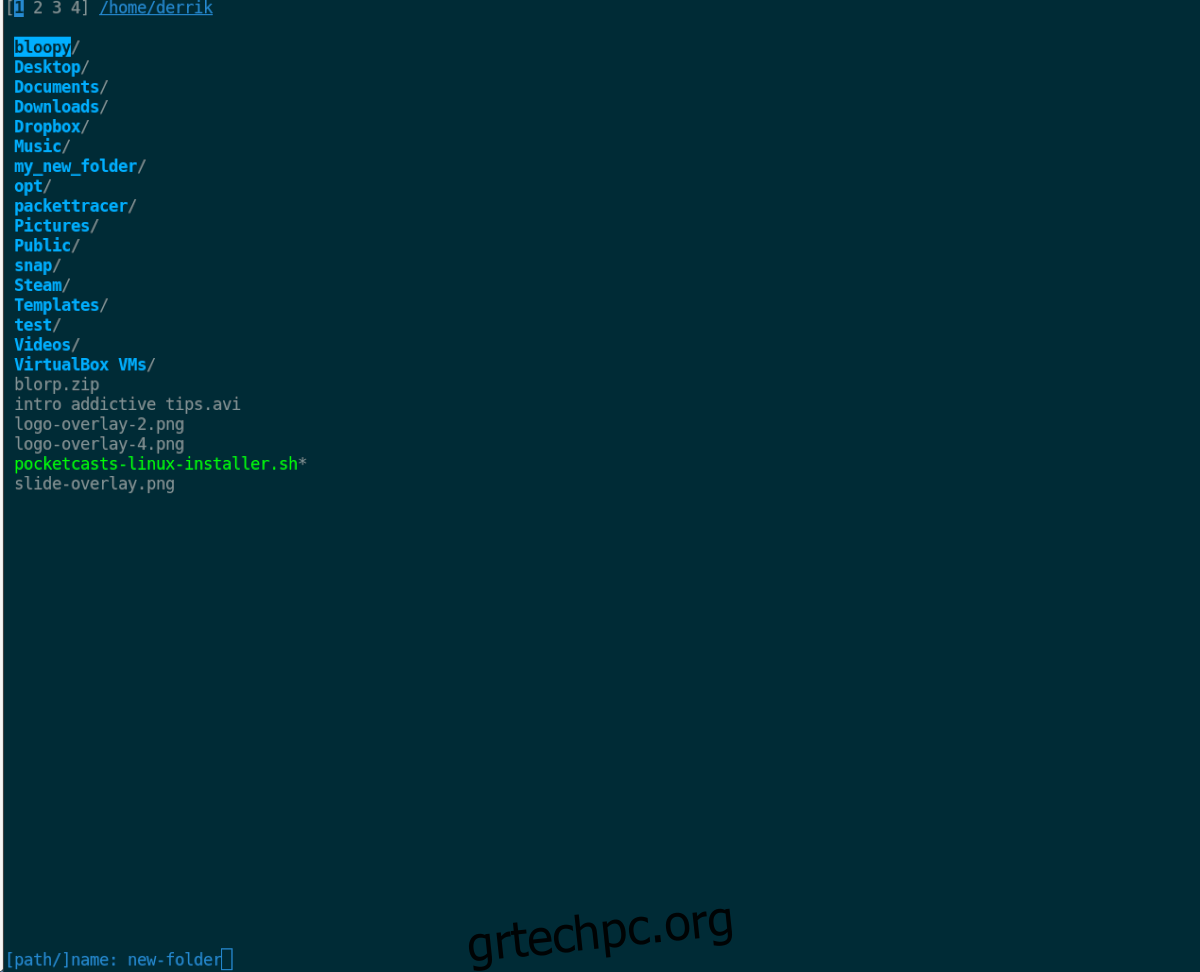
[path/]όνομα
Πληκτρολογήστε το όνομα του φακέλου στο πλαίσιο κειμένου. Στη συνέχεια, πατήστε το πλήκτρο Enter στο πληκτρολόγιο για να το επιβεβαιώσετε. Αφού πατήσετε το Enter, θα δείτε τον νέο σας φάκελο στο NNN.